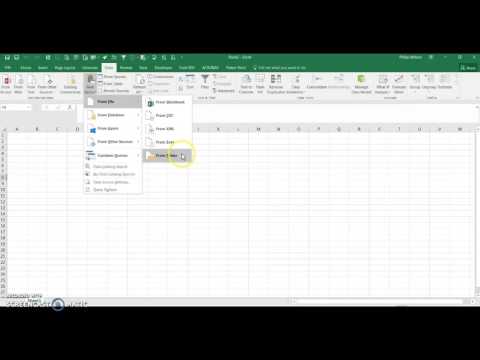Энэхүү wikiHow нь iPhone эсвэл iPad дээр дуут мессеж бичихийг танд заадаг.
Алхам

Алхам 1. Өөрийн iPhone эсвэл iPad дээр Beep -ийг нээнэ үү
Энэ бол дотроос нь баавгайн цэнхэр тоймтой нил ягаан дүрс юм. Та үүнийг үндсэн дэлгэц дээр ихэвчлэн олох болно.

Алхам 2. + товчлуурыг удаан дарна уу
Энэ нь дэлгэцийн доод хэсэгт (ягаан тойрог дотор) байрладаг. Таны хурууны дээр хоёр дүрс гарч ирнэ.
Хэрэв та анх удаа Beep зурвас үүсгэж байгаа бол товшино уу БОЛЖ БАЙНА УУ Таны камер болон/эсвэл микрофонд хандахыг зөвшөөрөхийг хүссэн тохиолдолд дарж, дарна уу + дахин

Алхам 3. Бичиж эхлэхийн тулд хуруугаа микрофон руу чирнэ үү
Бичлэг хийх хугацаандаа хуруугаа дэлгэцэн дээр байлга.
- Бичлэг хийх явцад бичлэгийн урт бодит цаг хугацаанд гарч ирнэ.
- Таны бичлэг 15 секунд хүртэл үргэлжилж болно.

Алхам 4. Бичлэгийг зогсоохын тулд хуруугаа өргө
Хэрэв та 15 секундын хязгаарт хүрвэл бичлэг автоматаар зогсох болно.

Алхам 5. Урьдчилан харахыг сонсохын тулд тоглуулах товчийг дарна уу
Энэ нь доод самбарын баруун дээд буланд байна.

Алхам 6. Аудио хурдыг засварлах (заавал биш)
- Аудиог хурдасгах эсвэл удаашруулах сонголтуудыг харахын тулд секундомерын дүрс (дэлгэцийн доод талд байгаа дөрөв дэх дүрс) дээр товшоод сонголтуудын аль нэгийг дарна уу.
- Тоглуулах товчлуурыг ашиглан өөрчлөлтөө урьдчилан харах боломжтой.
- Засварласан хувилбарыг хадгалахын тулд шалгах тэмдгийг товшино уу, эсвэл X болих.

Алхам 7. Аудиог таслах (заавал биш)
- Хэрэв та бичлэгийн эхлэл ба төгсгөлийг таслахыг хүсвэл тайрах дүрс дээр дарна уу (дэлгэцийн баруун доод буланд байгаа сүүлчийн дүрс).
- Зүүн талд байгаа гулсагчийг аудионы хүссэн шинэ эхлэл рүү, баруун гулсагчийг эцэс хүртэл чирнэ үү.
- Тоглуулах товчлуурыг ашиглан өөрчлөлтөө урьдчилан харах боломжтой.
- Засварласан хувилбарыг хадгалахын тулд шалгах тэмдгийг товшино уу, эсвэл X болих.

Алхам 8. Дараах дээр дарна уу
Энэ нь бичлэгийн баруун дээд буланд байгаа доод самбар дээр байна.

Алхам 9. Хүссэн хүлээн авагчаа сонгоно уу
Харилцагчдын жагсаалтыг үзэхийн тулд доод самбарын зүүн дээд буланд байгаа томруулдаг шилийг дарж, дараа нь мессеж хүлээн авахыг хүсч буй харилцагчдыг сонгоно уу. Хүлээн авагчдыг сонгох нь дэлгэцийн доод талд байгаа ягаан товчлуур дээр нэмэгдэх болно.

Алхам 10. Нил ягаан өнгийн товчлуурыг дарж аудио мессеж илгээнэ үү
Таны шинэ аудио мессежийг одоо сонгосон хүлээн авагчдад хүргэх болно.